I den moderne digitale verden er brugen af sociale medier til at skabe fællesskaber uundværlig. En Facebook-gruppe kan være en effektiv måde at finde ligesindede og udveksle fælles interesser med hinanden. I denne vejledning vil jeg vise dig, hvordan du opretter en Facebook-gruppe og skalerer den succesfuldt. Her vil du også lære, hvordan du inviterer venner og genererer QR-koder for at øge rækkevidden af din gruppe.
Vigtigste erkendelser
- En Facebook-gruppe kan enten være offentlig eller privat. Offentlig er normalt det bedste valg for at tiltrække flere medlemmer.
- At invitere venner er et effektivt første skridt til at skalere din gruppe.
- QR-koder er et innovativt værktøj til at tiltrække nye medlemmer.
Trin-for-trin vejledning
Trin 1: Opret en Facebook-gruppe
Først skal du logge ind på din Facebook-konto. Gå derefter til din startside. I venstre side af menuen kan du se Grupper. Klik på det for at komme til oversigten over dine grupper.
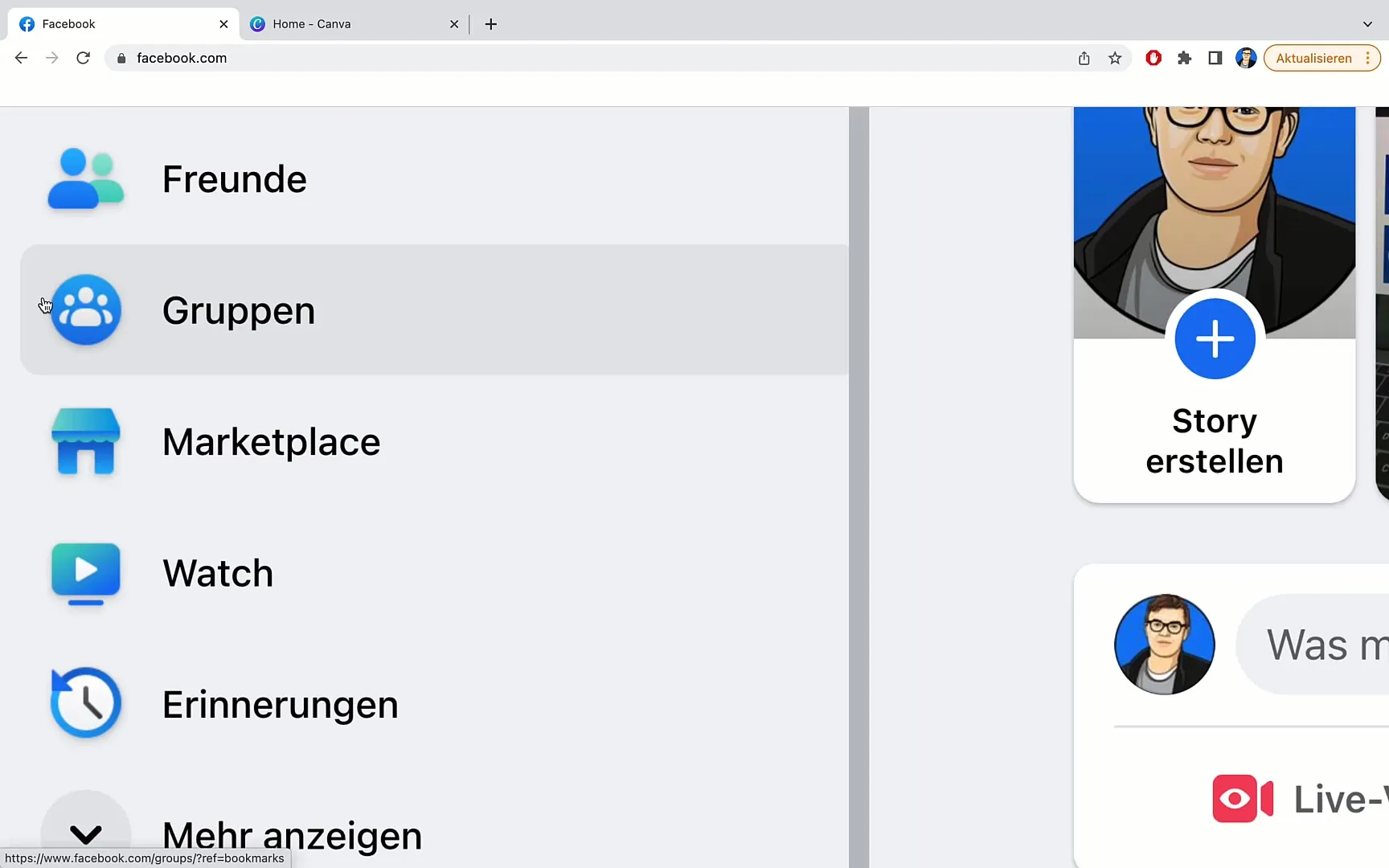
Du bliver herefter ledt til en side, hvor du kan se alle dine tidligere grupper. For at oprette en ny gruppe skal du klikke igen på venstre side på Opret ny gruppe.
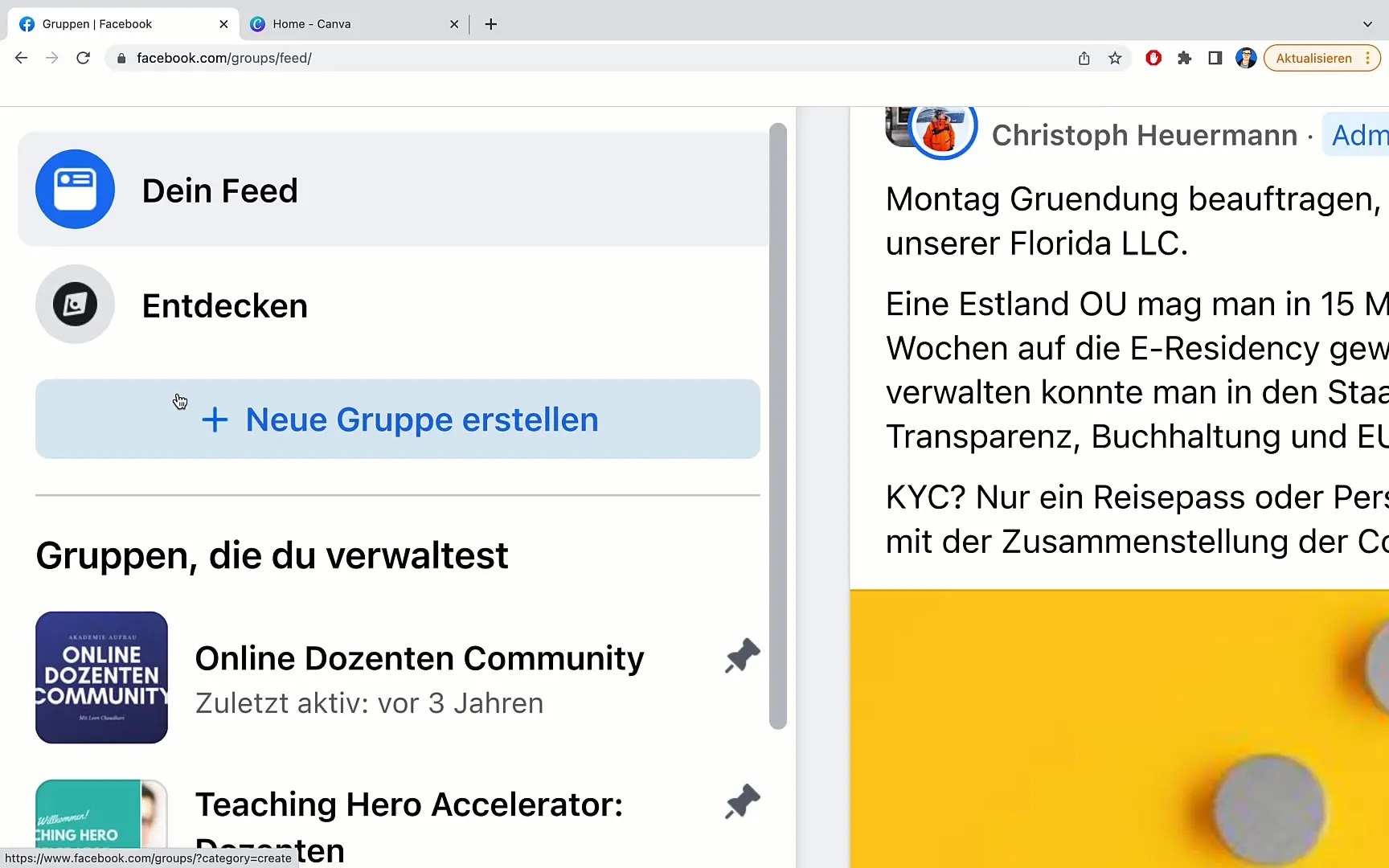
Du bliver så ledt til en side, hvor du kan indtaste navnet på din gruppe. Lad os f.eks. kalde den "Testgruppe Nummer 1".
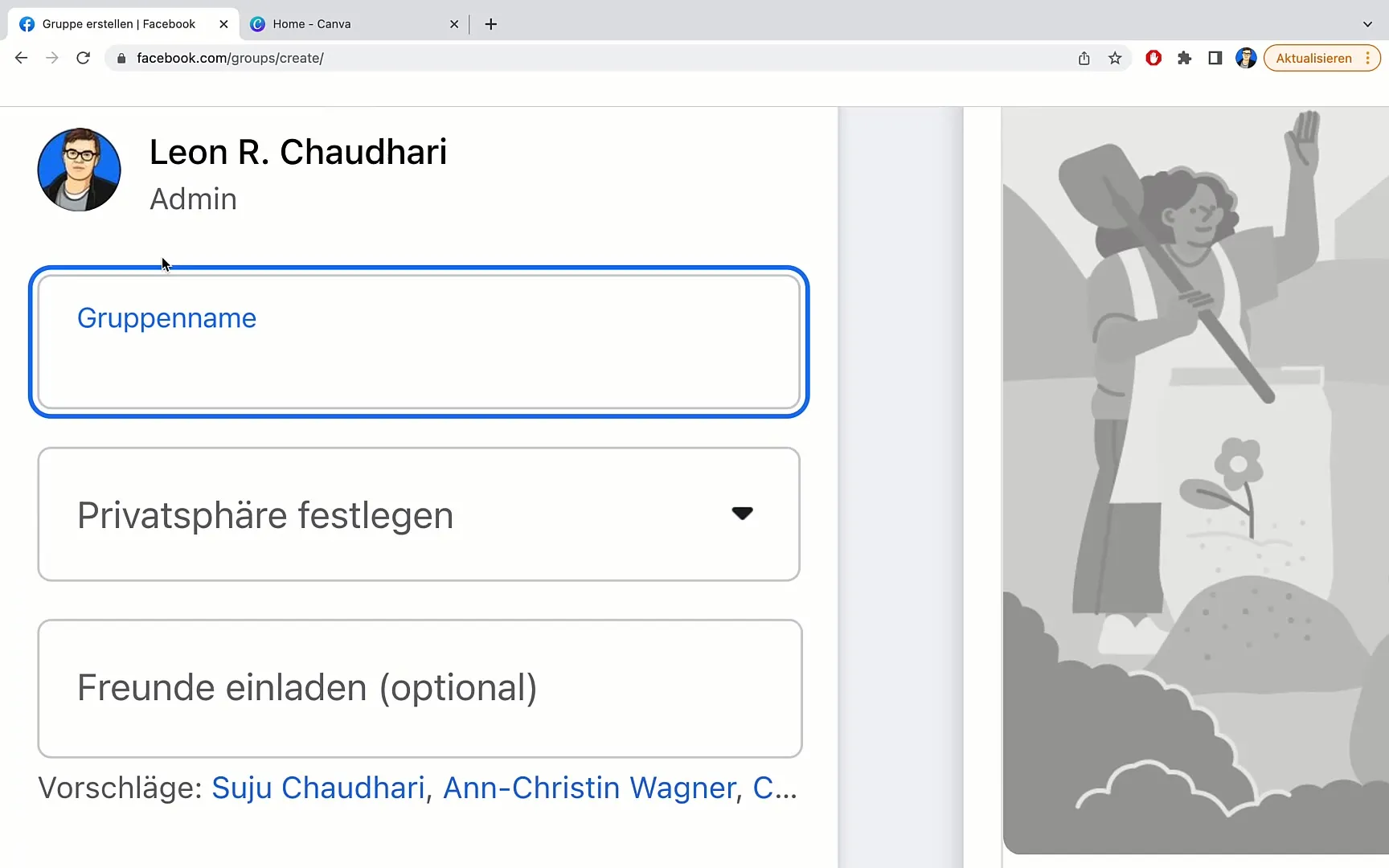
Trin 2: Angiv privatlivsindstillinger
Når du har indtastet gruppenavnet, skal du rulle ned og angive privatlivsindstillingerne for din gruppe. Her har du to muligheder: offentlig eller privat. Den offentlige indstilling tillader alle at se gruppe medlemmer og indlæg, mens den private mulighed kun tillader medlemmer at se disse oplysninger. Hvis du har til hensigt at skalere din gruppe, anbefaler jeg at gøre den offentlig.
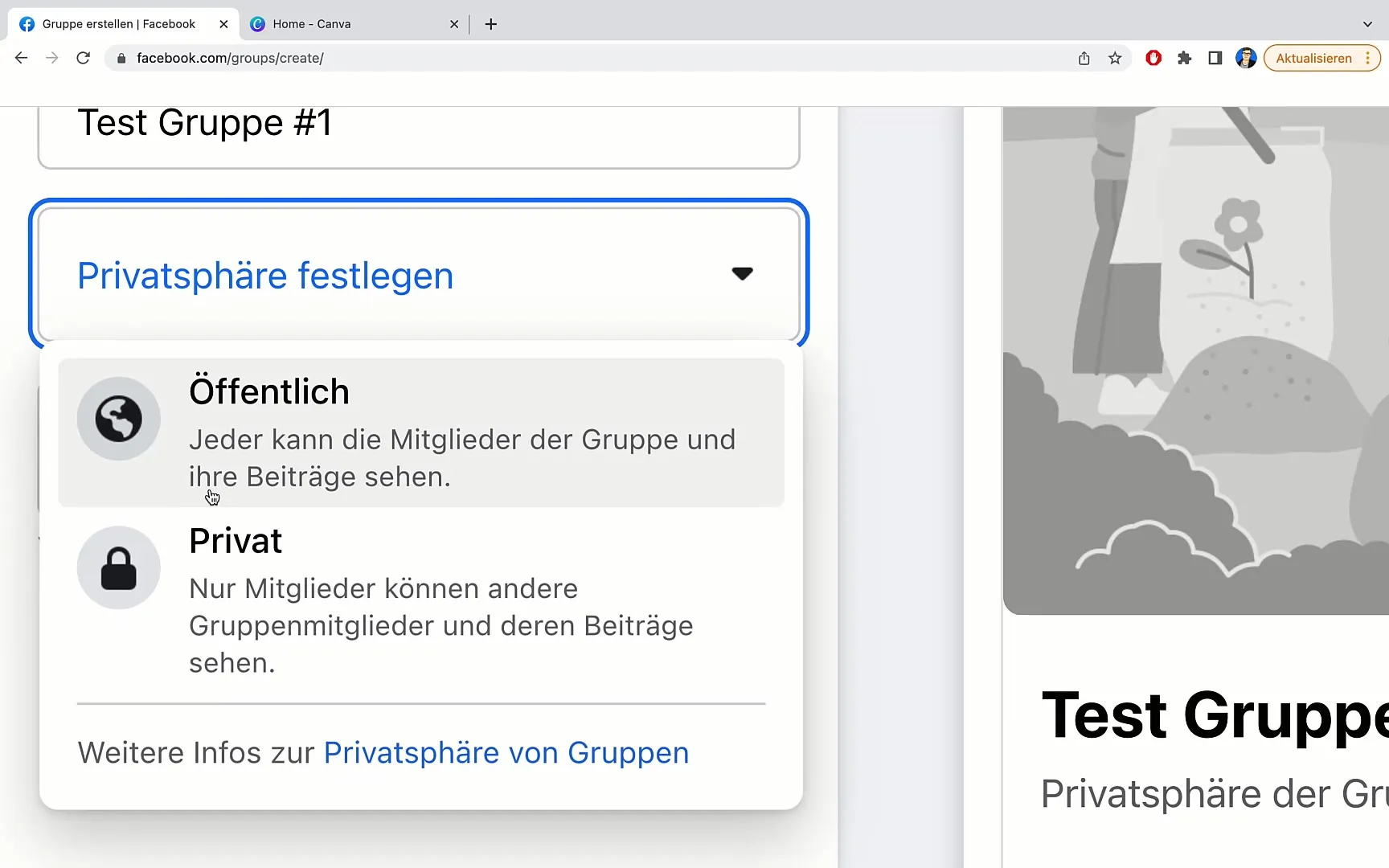
Dette skyldes, at en offentlig gruppe giver potentielle medlemmer mulighed for at få et førstehåndsindtryk og beslutte, om de vil deltage.
Trin 3: Inviter venner
Når din gruppe er oprettet, og privatlivsindstillingerne er angivet, er det næste vigtige skridt at invitere venner. Gå til højre side af din gruppe og klik på Inviter-knappen.
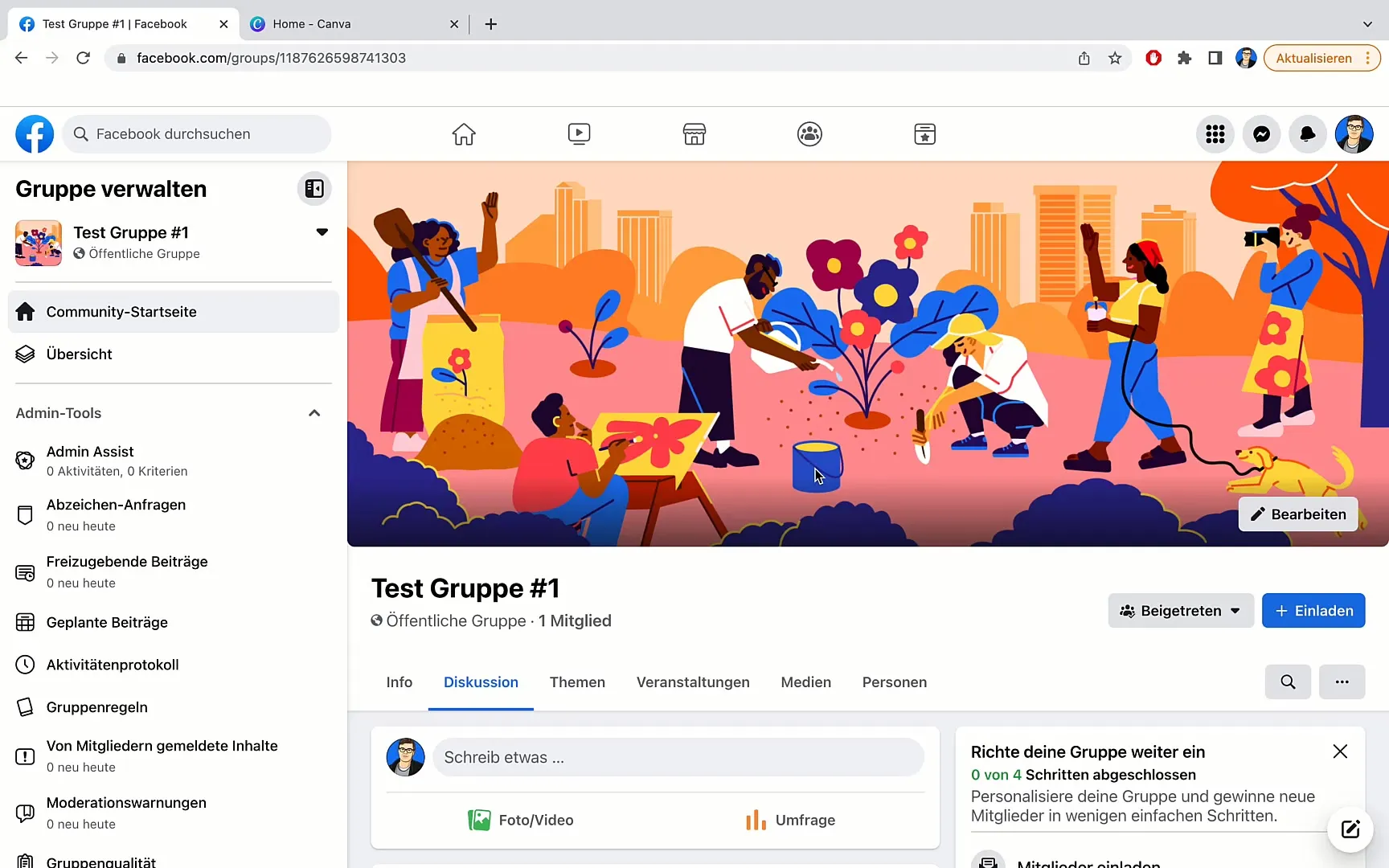
Du får to muligheder: Inviter Facebook-venner eller inviter med e-mail. Vælg den første mulighed, og en liste over dine venner åbnes.
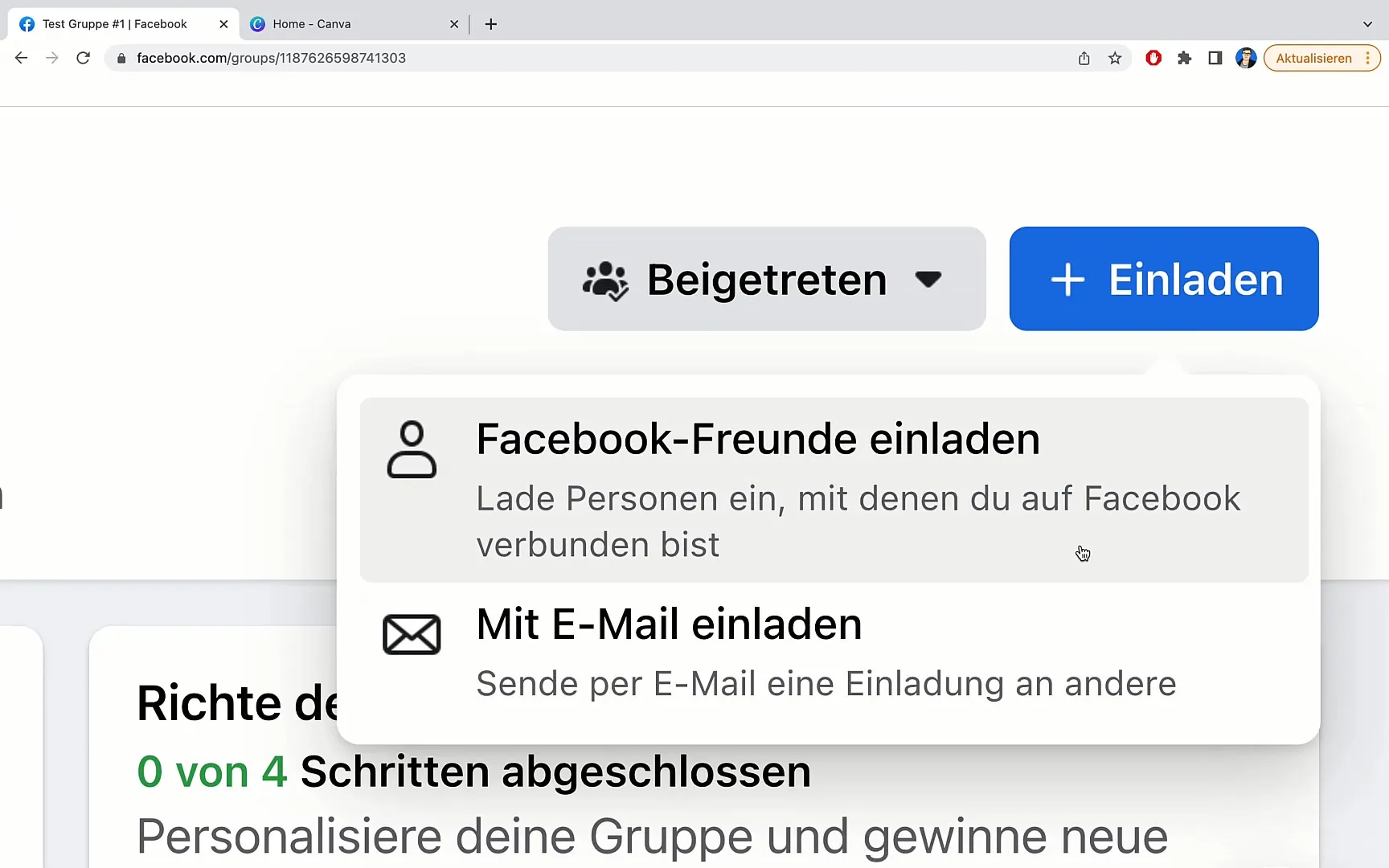
Her kan du gennemse din venneliste og vælge specifikke personer, der skal være en del af din gruppe. Du kan endda filtrere efter specifikke steder eller grupper. Når du har valgt alle de ønskede personer, skal du klikke på Send invitation.
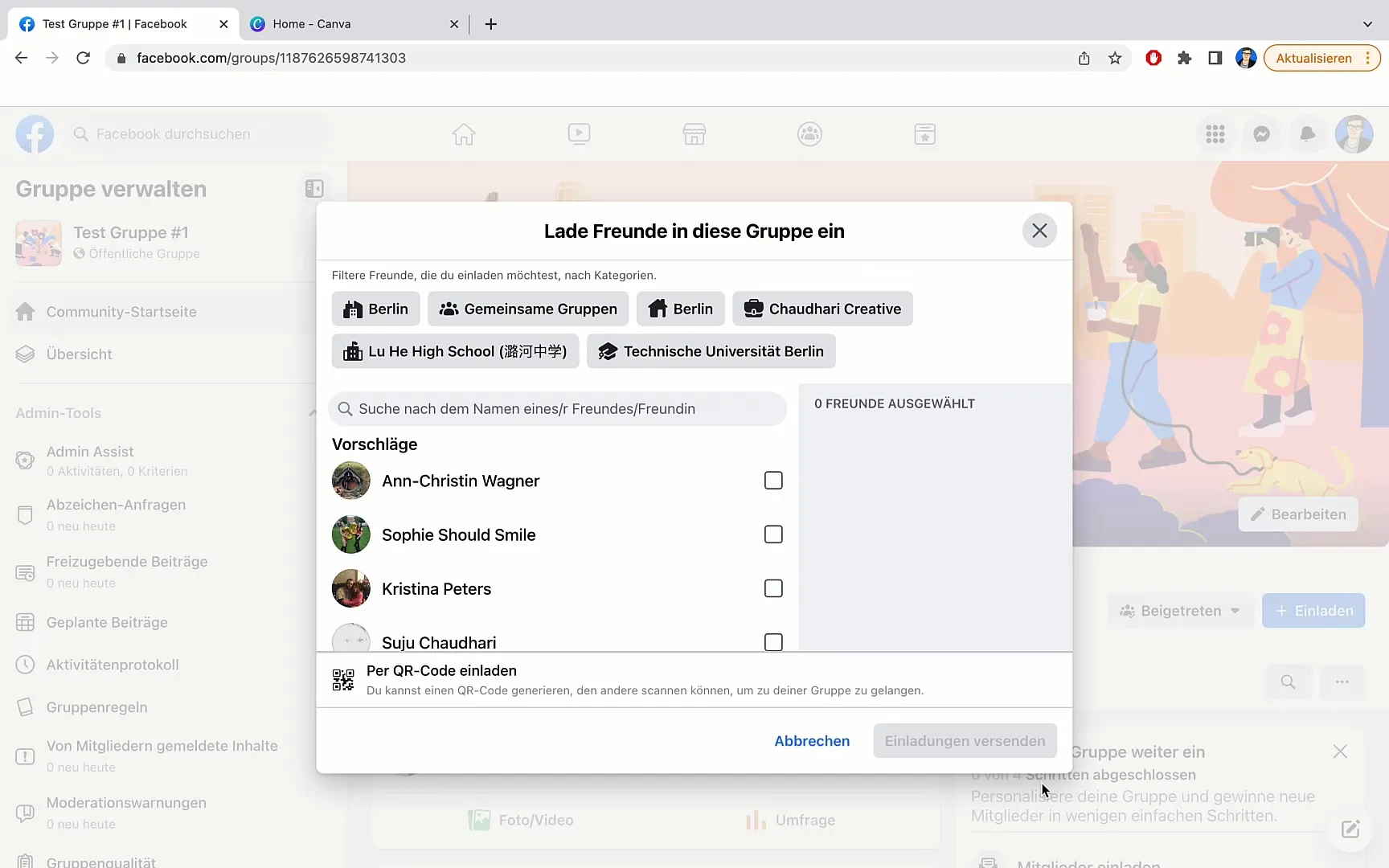
Trin 4: Generer QR-kode
En anden effektiv måde at tiltrække nye medlemmer på er ved at generere en QR-kode. Denne kan deles med andre eller endda integreres i forskellige medier. Klik på muligheden for at generere en QR-kode.
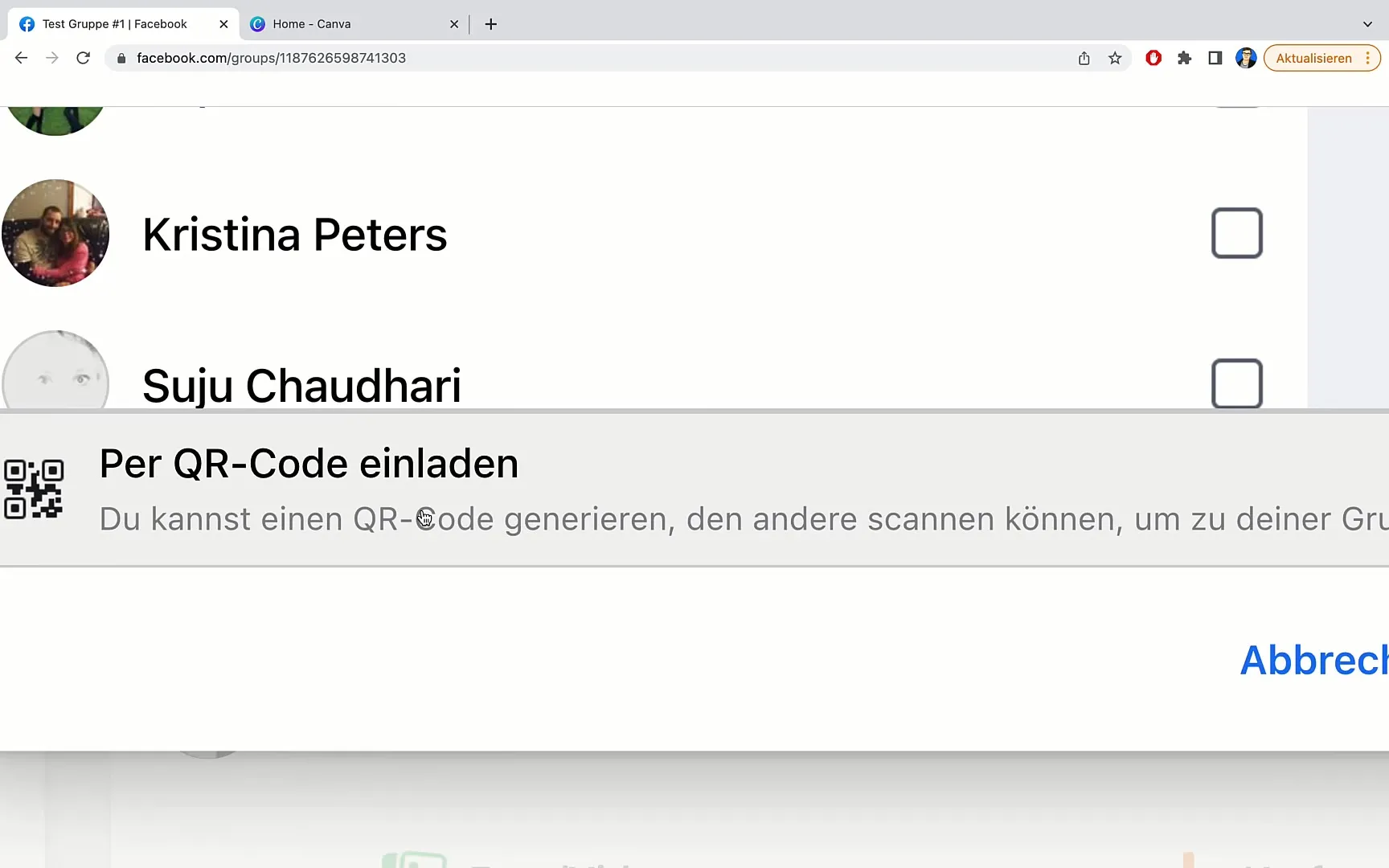
Når QR-koden er oprettet, får du muligheden for at downloade den eller kopiere den. Denne QR-kode kan derefter f.eks. integreres i chatbots eller deles på sociale medier som Instagram eller YouTube.
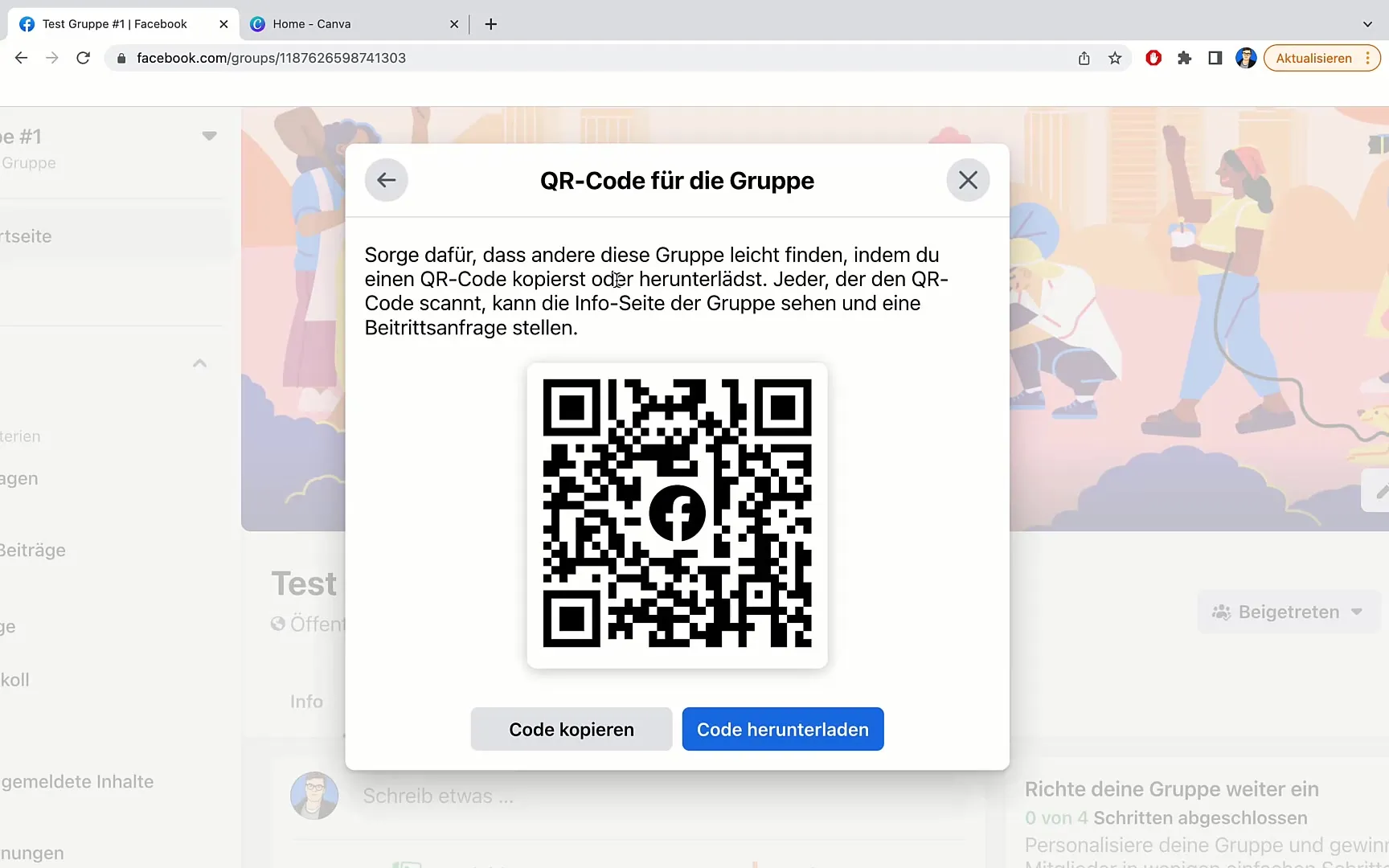
Brugen af en QR-kode er særligt praktisk, da brugerne bare behøver at scanne for at blive medlem af din gruppe, uden at skulle klikke på besværlige links.
Trin 5: Send invitation via e-mail
Udover at invitere venner via Facebook kan du også sende invitationer via e-mail. Gå til muligheden for at invitere medlemmer via e-mail. Her kan du indtaste e-mail-adresser og skrive en indbydende besked.
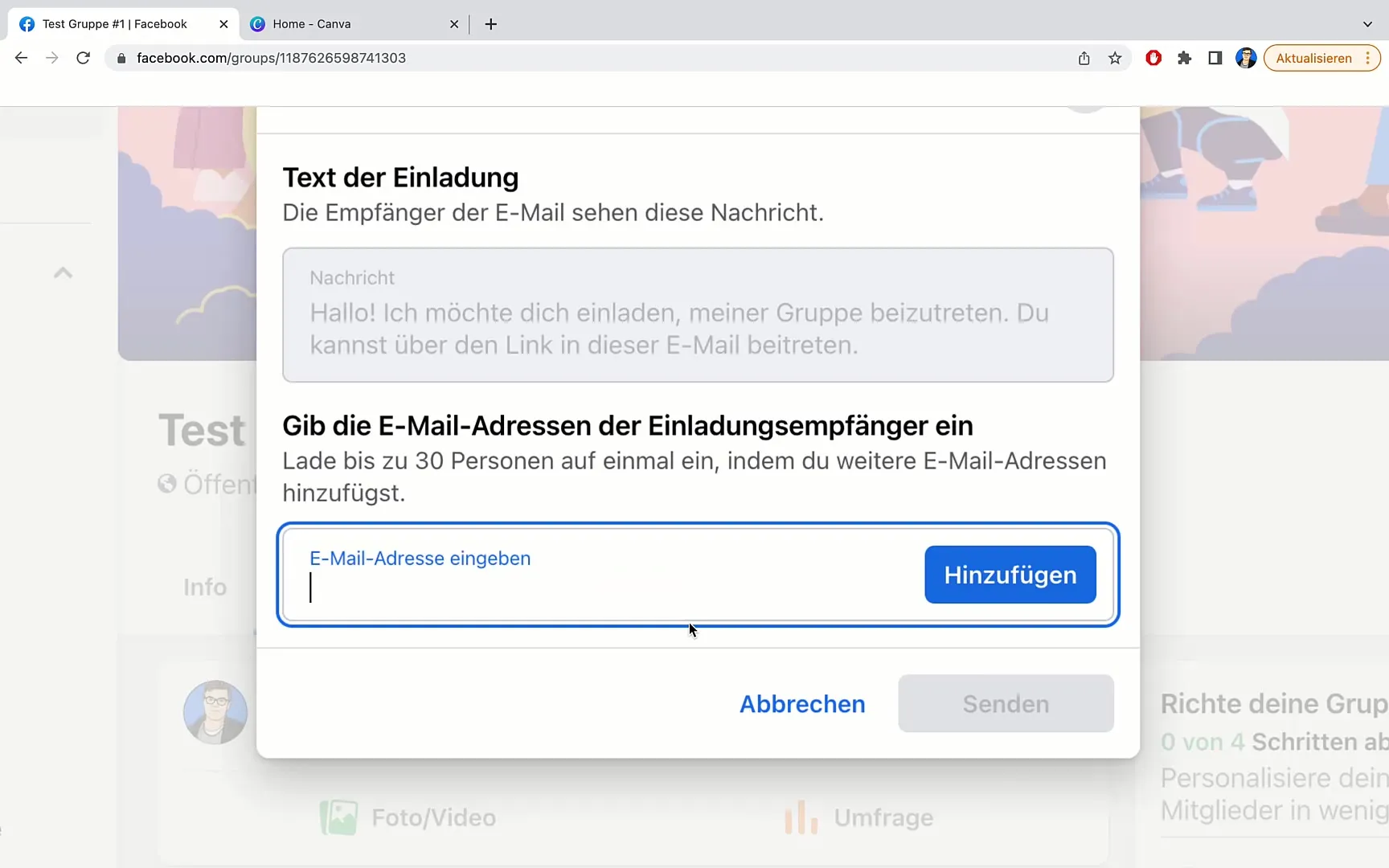
Du kan invitere op til 30 personer ad gangen. Når du har tilføjet alle e-mail-adresser, klikker du bare på Send.
Resume
I denne instruktion har du lært, hvordan du opretter en Facebook-gruppe, indstiller privatlivsindstillinger, inviterer venner, opretter en QR-kode og sender e-mail-invitationer. Succesrig Facebook-markedsføring kræver engagement og strategier for at øge rækkevidden af din gruppe.
Ofte stillede spørgsmål
Hvordan opretter jeg en Facebook-gruppe?Log ind på din Facebook-konto, gå til Grupper og klik på Opret ny gruppe.
Skal min gruppe være offentlig eller privat?Offentlige grupper tiltrækker normalt flere medlemmer, mens private grupper beskytter indholdet.
Hvordan inviterer jeg venner til min gruppe?Gå ind i din gruppe, klik på Inviter-knappen og vælg dine venner.
Hvad er en QR-kode, og hvordan bruger jeg den?En QR-kode gør det muligt for andre at scanne din gruppe hurtigt og blive medlem.
Kan jeg også sende invitationer via e-mail?Ja, du kan indtaste e-mail-adresser og automatisk sende invitationer til op til 30 personer.


